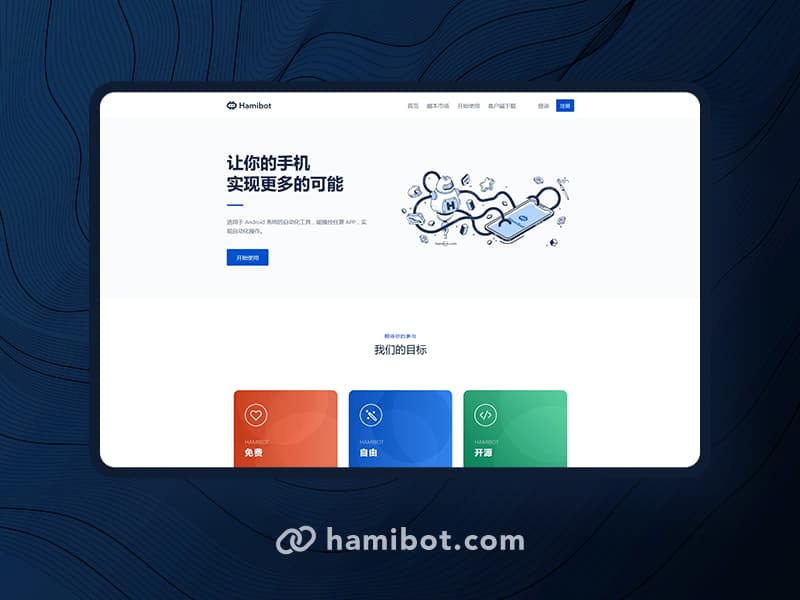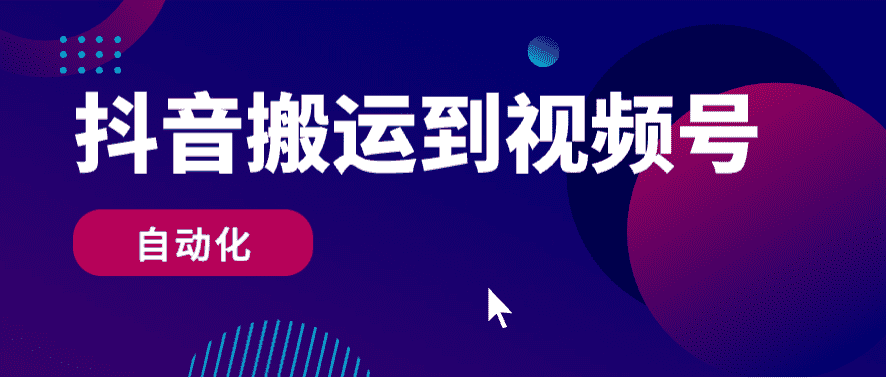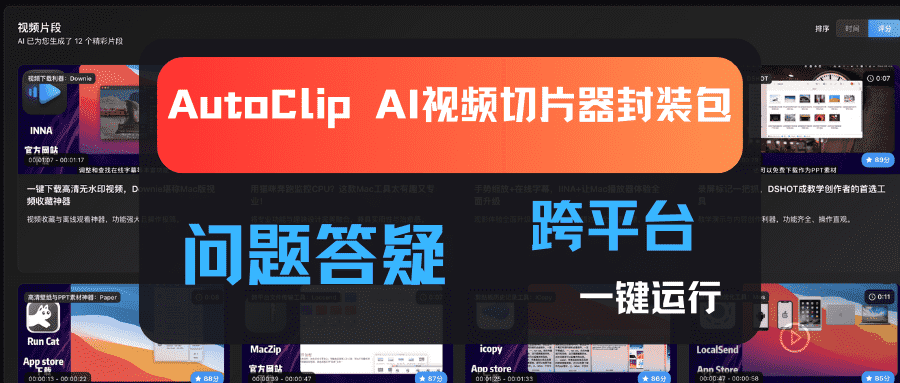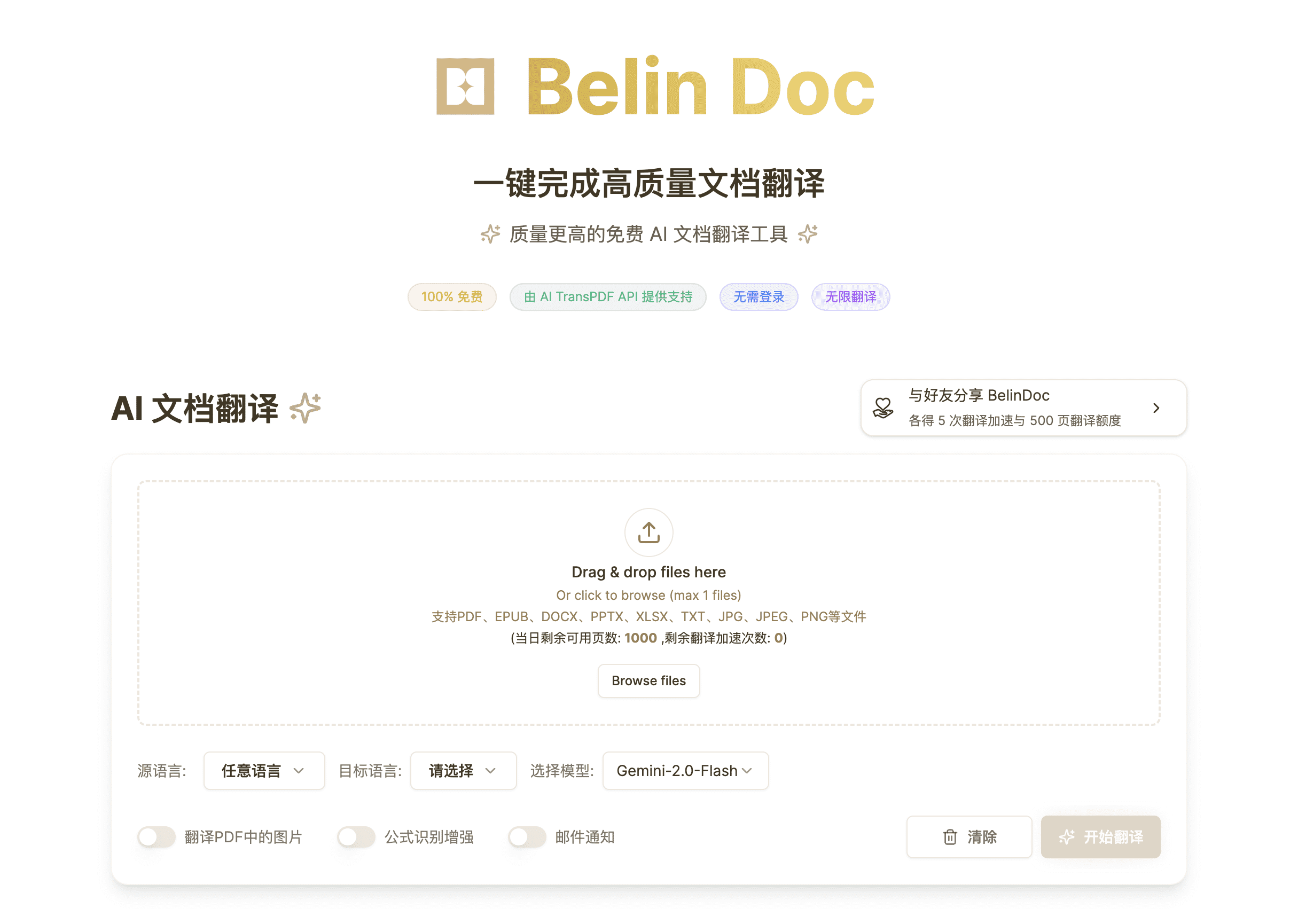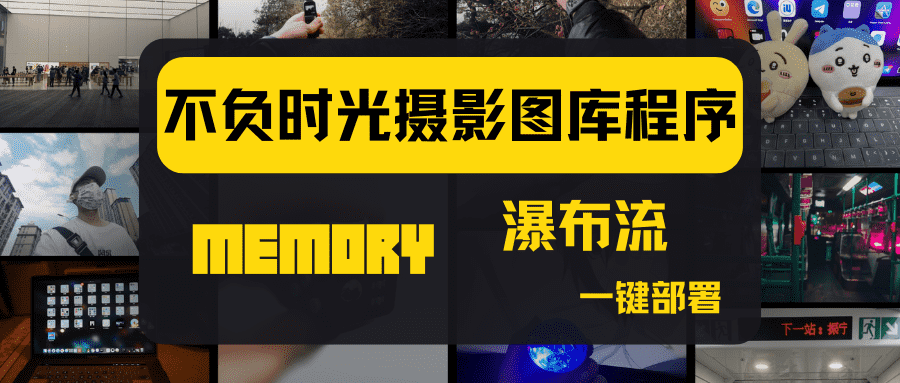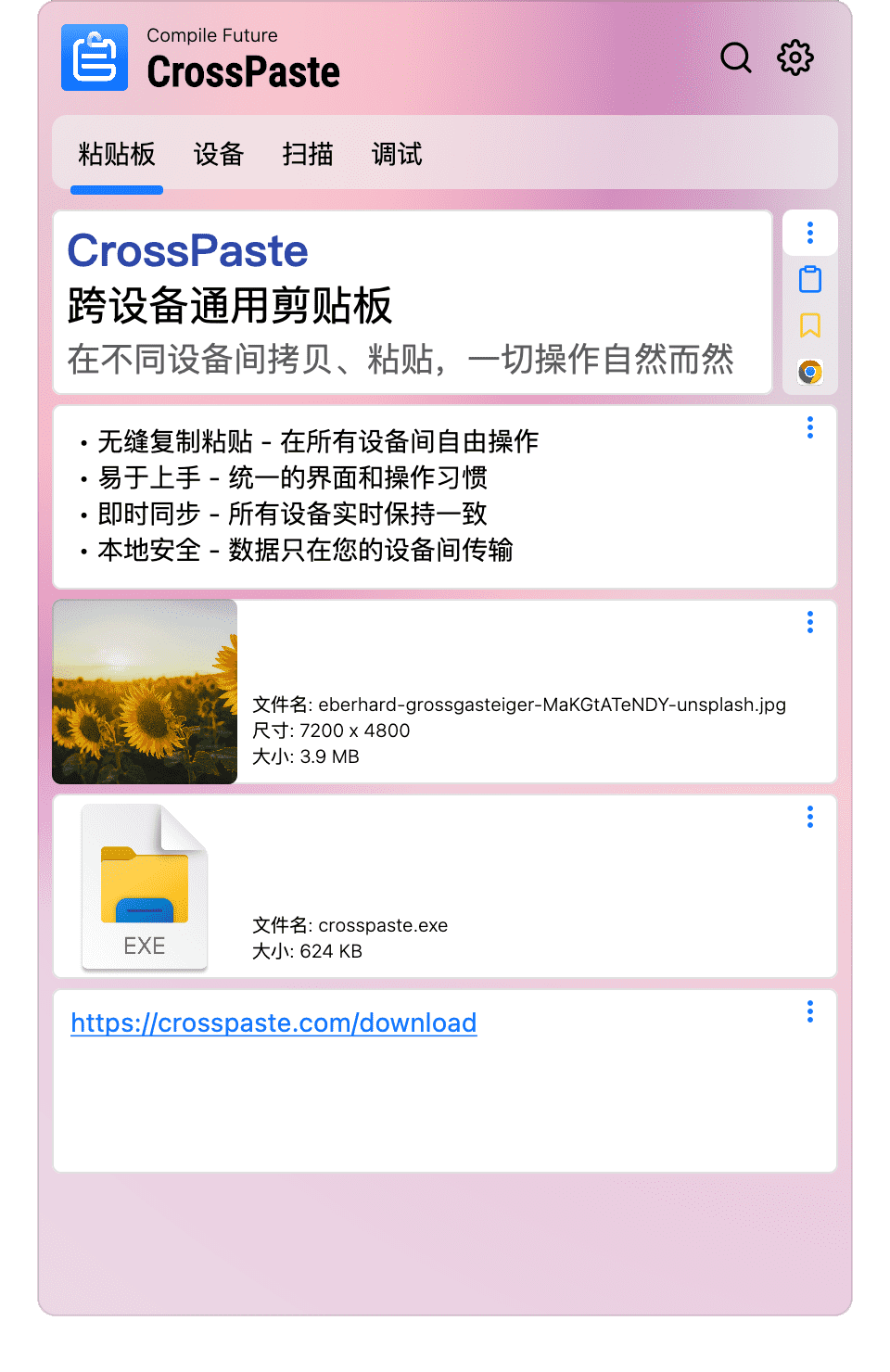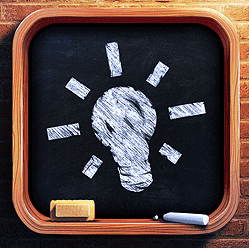Davinci-Resolve达芬奇AI字幕脚本

Davinci-Resolve达芬奇AI字幕脚本
noise介绍
使用 OpenAI Whisper 和 Stable-TS 自动转录您的编辑时间线,以实现极高的准确性。
- 以您自己的自定义样式生成字幕。
- 完全免费,在Davinci Resolve中本地运行。
- 适用于 Mac、Linux 和 Windows。
- 在 Resolve 的 Free 和 Studio 版本上均受支持。
- 使用字幕导航器跳转到时间轴上的位置。
- 新增功能!!- 从任何语言翻译成英语。
下载
仓库下载:https://github.com/tmoroney/auto-subs/releases/
夸克云盘:https://pan.quark.cn/s/f1228916497d
蓝奏云:https://noise.lanzoul.com/i2hU31udktkj
使用指南
第 1 步:打开自动订阅
在 Resolve 的顶部菜单栏中单击,然后在列表中进行选择。Workspace``Scripts``auto-subs
1 | Workspace -> Scripts -> auto-subs |
第 2 步:创建模板
将 a 添加到时间线,根据自己的喜好对其进行自定义,然后将其拖到 .这将用作字幕的模板。Text+``Media Pool
第 3 步:选择要添加字幕的区域
使用键盘上的 和 键标记要字幕的区域的开头 (“In”) 和结束 (“Out”)。I``O
第 4 步:转录
单击**“生成字幕”**以转录选定的时间轴区域。
自动设置
自动安装仅适用于 Windows
以下命令执行 PowerShell 脚本,该脚本将安装 Fusion scripts 文件夹中的所有依赖项和位置。auto-subs.py
下载 Python 3.12 并运行安装程序。确保在安装过程中打勾。
"Add python.exe to PATH"在管理员模式下打开 PowerShell。
将此命令复制到 Powershell + 按 Enter 键运行它。
1
Invoke-Expression (Invoke-WebRequest -Uri "https://raw.githubusercontent.com/tmoroney/auto-subs/main/install-script.ps1").Content
手动设置
总结:
安装 Python 3.8 - 3.12- 安装
OpenAI Whisper - 安装
FFMPEG(由 Whisper 用于音频处理) - 安装
Stable-TS(改进字幕) - 下载 +
复制 auto-subs.py到 Fusion Scripts 文件夹。
设置指南:
Windows 安装程序
步骤 1:安装 Python
下载 Python 3.12(或任何 3.8 >版本)并运行安装程序。确保在安装过程中打勾。"Add python.exe to PATH"
第 2 步:安装 Whisper
从 Whisper 设置指南 - 运行以下命令为您的操作系统安装 OpenAI Whisper。
1 | pip install -U openai-whisper |
第 3 步:安装 FFMPEG
安装 FFMPEG(用于音频处理)。我建议使用包管理器,因为它可以使安装过程不那么混乱。
1 | # on Windows using Chocolatey (https://chocolatey.org/install) |
步骤 4:安装 Stable-TS
通过在终端中运行以下命令来安装 Stable-TS:
1 | pip install -U stable-ts |
第 5 步:下载 Python 脚本
在 Powershell 中运行以下命令:
1 | Invoke-Expression (Invoke-WebRequest -Uri "https://raw.githubusercontent.com/tmoroney/auto-subs/main/update-script.ps1").Content |
或
下载 auto-subs-light.py 并将其放在以下目录之一中:
- 所有用户:
%PROGRAMDATA%\Blackmagic Design\DaVinci Resolve\Fusion\Scripts - 具体用户:
%APPDATA%\Roaming\Blackmagic Design\DaVinci Resolve\Support\Fusion\Scripts
MacOS 设置
打开终端并运行以下命令…
安装 Homebrew 包管理器:
1
/bin/bash -c "$(curl -fsSL https://raw.githubusercontent.com/Homebrew/install/HEAD/install.sh)"
安装 Python:
1
brew install python
能的错误:
✔️解决方案:在终端中运行此命令(将 Python 目录替换为计算机上安装 Python 的任何位置)。<urlopen error [SSL: CERTIFICATE_VERIFY_FAILED] certificate verify failed: self-signed certificate in certificate chain (_ssl.c:1006)>``/Applications/Python\ 3.11/Install\ Certificates.command
3,安装 FFMPEG(由 Whisper 用于音频处理):
1 | brew install ffmpeg |
4,安装 OpenAI Whisper:
1 | pip install -U openai-whisper |
5,安装 Stable-TS:
1 | pip install -U stable-ts |
载 auto-subs-light.py 并将其放在以下目录之一中:
- 所有用户:
/Library/Application Support/Blackmagic Design/DaVinci Resolve/Fusion/Scripts/Utility - 具体用户:
/Users/<UserName>/Library/Application Support/Blackmagic Design/DaVinci Resolve/Fusion/Scripts/Utility
Linux 设置
安装以下内容:
1 | # on Ubuntu or Debian |
FFMPEG格式
1 | # on Ubuntu or Debian |
OpenAI whisper
1 | pip install -U openai-whisper |
稳定-TS
1 | pip install -U stable-ts |
下载 auto-subs-light.py(https://github.com/tmoroney/auto-subs/blob/main/auto-subs-light.py)** 并将其放在以下目录之一中:
- 所有用户:(或取决于安装)
/opt/resolve/Fusion/Scripts/Utility``/home/resolve/Fusion/Scripts/Utility - 具体用户:
$HOME/.local/share/DaVinciResolve/Fusion/Scripts/Utility
更新 AutoSubs
自动(仅限 Windows):
打开 PowerShell 并运行以下命令:
1 | Invoke-Expression (Invoke-WebRequest -Uri "https://raw.githubusercontent.com/tmoroney/auto-subs/main/update-script.ps1").Content |
手册(Windows、Mac、Linux)
下载 auto-subs.py 文件并将其添加到以下目录之一:
- 窗户:
- 所有用户:
%PROGRAMDATA%\Blackmagic Design\DaVinci Resolve\Fusion\Scripts - 具体用户:
%APPDATA%\Roaming\Blackmagic Design\DaVinci Resolve\Support\Fusion\Scripts
- 所有用户:
- Mac 操作系统:
- 所有用户:
/Library/Application Support/Blackmagic Design/DaVinci Resolve/Fusion/Scripts/Utility - 具体用户:
/Users/<UserName>/Library/Application Support/Blackmagic Design/DaVinci Resolve/Fusion/Scripts/Utility
- 所有用户:
- Linux操作系统:
- 所有用户:(或取决于安装)
/opt/resolve/Fusion/Scripts/Utility``/home/resolve/Fusion/Scripts/Utility - 具体用户:
$HOME/.local/share/DaVinciResolve/Fusion/Scripts/Utility
- 所有用户:(或取决于安装)
轻量级版本
此版本删除了音频转录。这意味着更少的设置,但需要字幕 (SRT) 文件作为输入。如果您已经有转录视频的方法(例如 Davinci Resolve Studio 的内置字幕功能或 CapCut 字幕),并且您只需要带有自定义主题的字幕,请使用此选项。
从 SRT 文件创建主题字幕。
第 1 步
安装任何版本的 Python(在安装过程中打勾)"Add python.exe to PATH"
步骤 2
下载 auto-subs-light.py 并将其放在 Fusion Scripts 文件夹的文件夹中。Utility
1 | ...\Blackmagic Design\DaVinci Resolve\Fusion\Scripts\Utility |
常见问题
1. 自动订阅打不开
通过从 Resolve 的顶部菜单/工具栏打开控制台,然后单击控制台顶部,验证 Resolve 是否检测到您的 Python 安装。 确保在系统环境变量中包含以下内容:py3``Path
C:\Users\<your-user-name>\AppData\Local\Programs\Python\Python312C:\Users\<your-user-name>\AppData\Local\Programs\Python\Python312\Scripts\
2.找不到Fusion文件夹
使用(https://www.voidtools.com/)”快速搜索计算机(仅限 Windows)。
3. MacOS错误
1 | <urlopen error [SSL: CERTIFICATE_VERIFY_FAILED] certificate verify failed: self-signed certificate in certificate chain (_ssl.c:1006)> |
溶液:在终端中运行此命令(将 Python 目录替换为计算机上安装 Python 的位置)。
1 | /Applications/Python\ 3.11/Install\ Certificates.command |
4. 检查Resolve使用的Python版本
import sys + print (sys.version)在 Resolve 控制台中。